Aktivieren von Benutzerdefinierter Translator über Azure Virtual Network
In diesem Artikel erfahren Sie, wie Sie VNet-Dienstendpunkte mit Benutzerdefinierter Translator einrichten und verwenden.
Azure Virtual Network- (VNet)-Dienstendpunkte verbinden Ihre Azure-Dienstressourcen über eine optimierte Route über das globale Azure-Netzwerk sicher mit Ihren virtuellen Netzwerken. Dienstendpunkte ermöglichen es privaten IP-Adressen in Ihrem virtuellen Netzwerk, den Endpunkt eines Azure-Diensts zu erreichen, ohne dass eine öffentliche IP-Adresse im virtuellen Netzwerk benötigt wird.
Weitere Informationen finden Sie unter Überblick über Microsoft Azure Virtual Network.
Hinweis
Bevor Sie loslegen, informieren Sie sich über die Verwendung von virtuellen Netzwerken mit Azure KI Services.
Zum Einrichten einer Textübersetzungsressource für VNet-Dienstendpunktszenarien benötigen Sie die folgenden Ressourcen:
- Eine regionale Textübersetzungsressource (global wird nicht unterstützt).
- VNet- und Netzwerkeinstellungen für die Textübersetzungsressource.
Konfigurieren virtueller Netzwerke und der Netzwerkeinstellungen für die Ressource
Zunächst müssen Sie den Netzwerkeigenschaften der Textübersetzungsressource alle virtuellen Netzwerke hinzufügen, denen Zugriff über den Dienstendpunkt gewährt wird. Damit über das VNet auf eine Textübersetzungsressource zugegriffen werden kann, müssen Sie den Dienstendpunkttyp Microsoft.CognitiveServices für die erforderlichen Subnetze Ihres virtuellen Netzwerks aktivieren. Dadurch wird der gesamte Subnetzdatenverkehr im Zusammenhang mit Azure KI Services über das private globale Netzwerk geleitet. Wenn Sie aus demselben Subnetz auf andere Azure KI Services-Ressourcen zugreifen möchten, stellen Sie sicher, dass diese Ressourcen auch so konfiguriert sind, dass Sie Ihr virtuelles Netzwerk zulassen.
Hinweis
- Wenn ein virtuelles Netzwerk in den Netzwerkeigenschaften der Textübersetzungsressource nicht als zulässig hinzugefügt wird, kann es nicht über den Dienstendpunkt auf die Textübersetzungsressource zugreifen – selbst dann nicht, wenn der Dienstendpunkt
Microsoft.CognitiveServicesfür das virtuelle Netzwerk aktiviert ist. - Wenn der Dienstendpunkt aktiviert wurde, aber das virtuelle Netzwerk nicht zulässig ist, ist die Textübersetzungsressource für das virtuelle Netzwerk nicht über eine öffentliche IP-Adresse zugänglich. Dies gilt unabhängig von Ihren anderen Netzwerksicherheitseinstellungen.
- Durch die Aktivierung des
Microsoft.CognitiveServices-Endpunkts wird der gesamte Datenverkehr im Zusammenhang mit Azure KI Services über das private globale Netzwerk geleitet. Daher sollte dem virtuellen Netzwerk der Zugriff auf die Ressource ausdrücklich gestattet werden. - Dies gilt für alle Azure KI Services-Ressourcen, nicht nur für Textübersetzungsressourcen.
Fangen wir an:
Navigieren Sie zum Azure-Portal, und melden Sie sich bei Ihrem Azure-Konto an.
Wenn Sie eine regionale Textübersetzungsressource aus.
Wählen Sie im linken Bereich in der Gruppe Ressourcenverwaltung die Option Netzwerk aus.
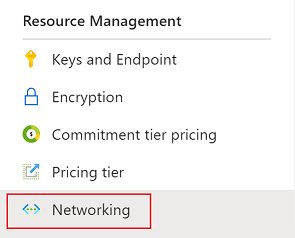
Wählen Sie auf der Registerkarte Firewalls und virtuelle Netzwerke die Option Ausgewählte Netzwerke und private Endpunkte aus.
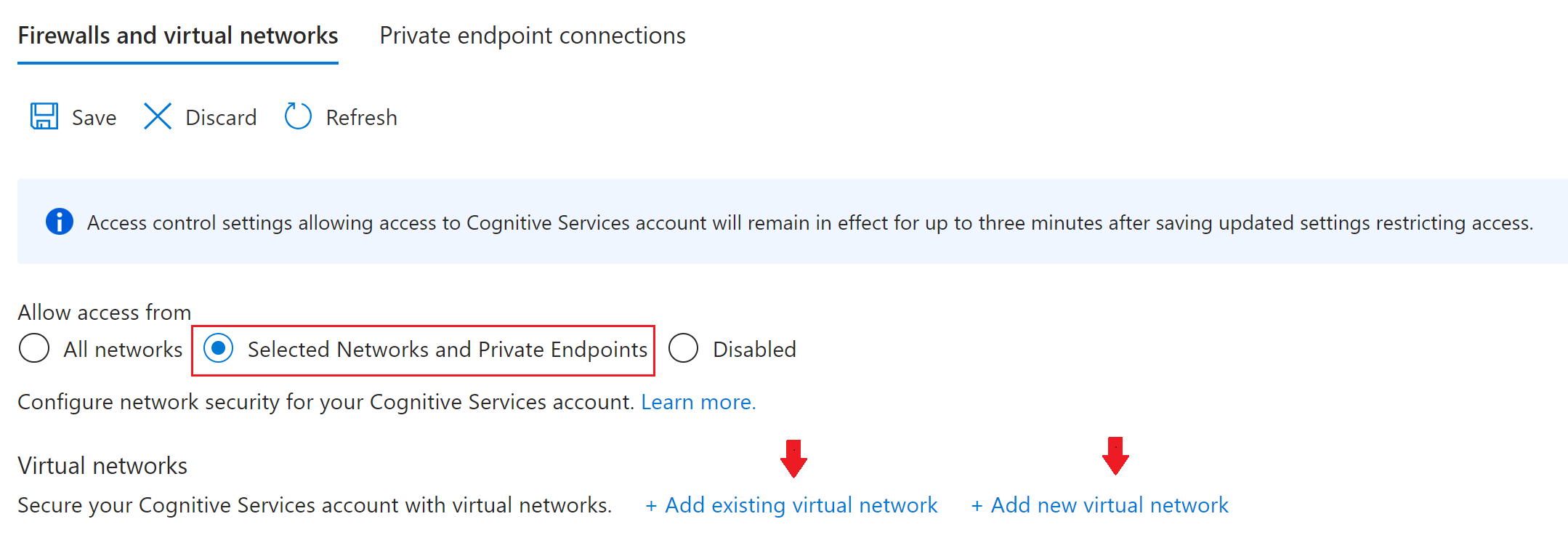
Hinweis
Um VNet-Dienstendpunkte zu verwenden, müssen Sie die Netzwerksicherheitsoption Ausgewählte Netzwerke und private Endpunkte auswählen. Es werden keine weiteren Optionen unterstützt.
Wählen Sie Vorhandenes virtuelles Netzwerk hinzufügen oder Neues virtuelles Netzwerk hinzufügen aus, und geben Sie die erforderlichen Parameter an.
Um den Prozess abzuschließen, wählen Sie für ein vorhandenes virtuelles Netzwerk Hinzufügen oder für ein neues Netzwerk Erstellen aus.
Wenn Sie ein vorhandenes virtuelles Netzwerk hinzufügen, wird der Dienstendpunkt
Microsoft.CognitiveServicesautomatisch für die ausgewählten Subnetze aktiviert.Wenn Sie ein neues virtuelles Netzwerk erstellen, wird das Standardsubnetz automatisch für den Dienstendpunkt
Microsoft.CognitiveServiceskonfiguriert. Dieser Vorgang kann einige Minuten dauern.
Hinweis
Wie im vorherigen Abschnitt beschrieben, wird der Dienstendpunkt
Microsoft.CognitiveServicesautomatisch aktiviert, wenn Sie ein virtuelles Netzwerk als zulässig für die Textübersetzungsressource konfigurieren. Wenn Sie ihn später deaktivieren, müssen Sie ihn manuell erneut aktivieren, um den Dienstendpunktzugriff auf die Textübersetzungsressource (und andere Azure KI Services-Ressourcen) wiederherzustellen.Wenn Sie nun die Registerkarte Ausgewählte Netzwerke und private Endpunkte auswählen, werden Ihr aktiviertes virtuelles Netzwerk und die Subnetze im Abschnitt Virtuelle Netzwerke angezeigt.
Überprüfen des Dienstendpunkts
Wählen Sie im linken Bereich in der Gruppe Ressourcenverwaltung die Option Netzwerk aus.
Wählen Sie das virtuelle Netzwerk und anschließend das gewünschte Subnetz aus.
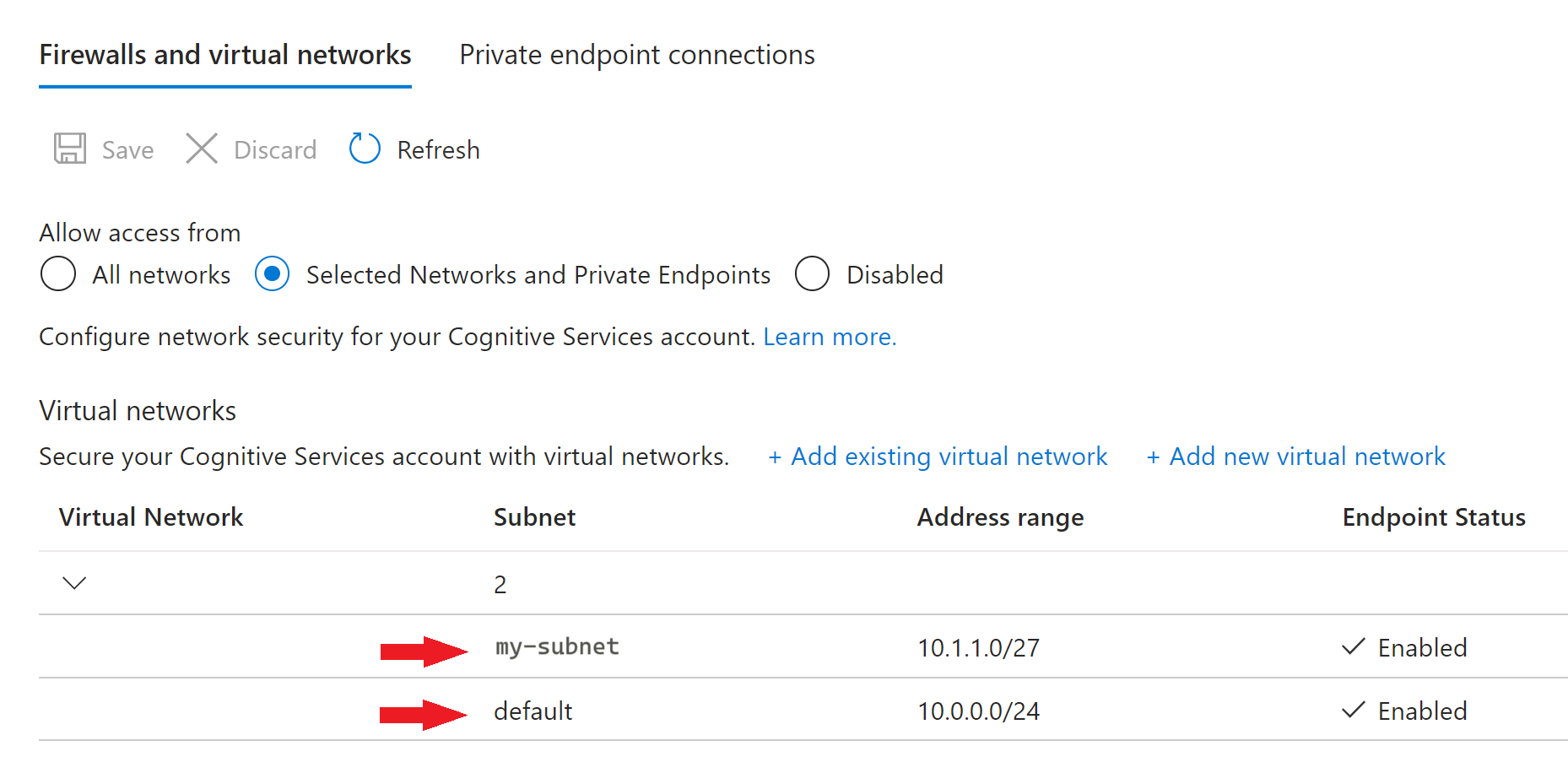
Das neue Fenster Subnetze wird angezeigt.
Wählen Sie im Menü Einstellungen im linken Bereich die Option Dienstendpunkte aus.
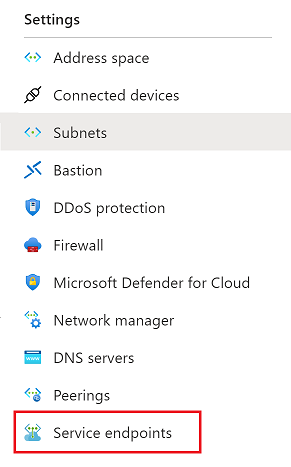
Wählen Sie im linken Bereich im Menü Einstellungen die Option Dienstendpunkte aus, und überprüfen Sie im Hauptfenster, ob das Subnetz Ihres virtuellen Netzwerks in der Liste
Microsoft.CognitiveServicesenthalten ist.
Verwenden des Portals „Benutzerdefinierter Translator“
In der folgenden Tabelle wird die Zugänglichkeit des Benutzerdefinierter Translator-Projekts gemäß der Sicherheitseinstellung Netzwerk → Firewalls und virtuelle Netzwerke der Translator-Ressource beschrieben:
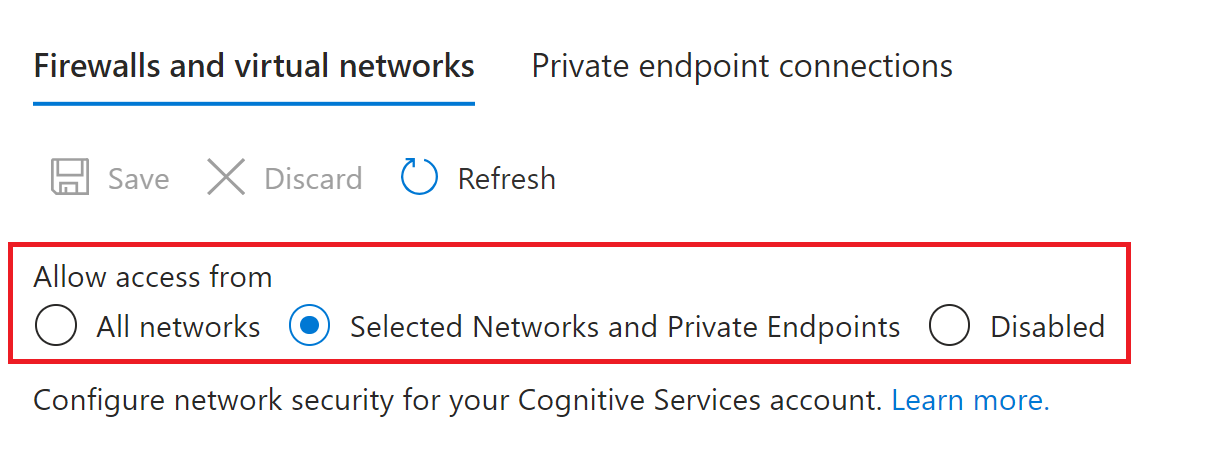
Wichtig
Wenn Sie Ausgewählte Netzwerke und private Endpunkte über die Registerkarte Netzwerk → Firewalls und virtuelle Netzwerke konfigurieren, können Sie das Portal für „Benutzerdefinierter Translator“ nicht verwenden, um Arbeitsbereiche zum Trainieren und Veröffentlichen von Modellen zu erstellen. Sie können jedoch weiterhin die Textübersetzungsressource mit der nicht interaktiven REST-API für „Benutzerdefinierter Translator“ verwenden, um benutzerdefinierte Modelle zu erstellen und zu veröffentlichen.
| Netzwerksicherheitseinstellung der Textübersetzungsressource | Zugänglichkeit des Portals für Benutzerdefinierter Translator |
|---|---|
| Alle Netzwerke | • Keine Einschränkungen |
| Ausgewählte Netzwerke und private Endpunkte | • Nicht zugänglich Verwenden Sie die nicht interaktive REST-API für „Benutzerdefinierter Translator“, um benutzerdefinierte Modelle zu erstellen und zu veröffentlichen. |
| Disabled | • Nicht zugänglich |
Wenn Sie Benutzerdefinierter Translator verwenden möchten, ohne die Netzwerkzugriffseinschränkungen für Ihre Produktionsübersetzungsressource zu lockern, sollten Sie die folgende Problemumgehung in Betracht ziehen:
Erstellen Sie eine weitere Textübersetzungsressource zur Entwicklung, die in einem öffentlichen Netzwerk verwendet werden kann.
Bereiten Sie Ihr benutzerdefiniertes Modell im Portal für Benutzerdefinierter Translator auf die Entwicklungsressource vor.
Kopieren Sie das Modell für Ihre Entwicklungsressource mithilfe von Nicht interaktive REST-API für benutzerdefinierten Translator
workspaces→copy authorization and models→copy functionsin Ihre Produktionsressource.
Abrechnungsregionscodes
Verwenden Sie einen in der folgenden Tabelle aufgeführten Abrechnungsregionscode mit der API „Arbeitsbereich erstellen“ für jede unterstützte Abrechnungsregion:
Erstellen einer POST-Anforderung für den Arbeitsbereich
curl -X POST "https://<resource-name>.cognitiveservices.azure.com/translator/customtranslator/api/texttranslator/v1.0/workspaces" --header "Content-Type: application/json" -H "Ocp-Apim-Subscription-Key:<resource-key>" --data "{'Name': '<workspace-name>', 'Subscription': {'SubscriptionKey': '<resource-key>', 'BillingRegionCode': '<billing-region-code>' }}"
Unterstützte Abrechnungscoderegionen und Abrechnungscodes
| Name der Abrechnungsregion | Abrechnungsregionscode |
|---|---|
| Asien, Osten | AE |
| Asien, Südosten | ASE |
| Australien (Osten) | AUE |
| Brasilien Süd | BRS |
| Kanada, Mitte | CAC |
| Frankreich, Mitte | FC |
| Global | GBL |
| Indien, Mitte | INC |
| Japan, Osten | JPE |
| Japan, Westen | JPW |
| Korea, Mitte | KC |
| Nordeuropa | NEU |
| Südafrika, Norden | SAN |
| Schweden, Mitte | SWC |
| Vereinigte Arabische Emirate, Norden | UAEN |
| UK, Süden | UKS |
| USA, Mitte | USC |
| East US | USE |
| USA (Ost) 2 | USE2 |
| USA Nord Mitte | USNC |
| USA Süd Mitte | USSC |
| USA (Westen) | USW |
| USA, Westen 2 | USW2 |
| USA, Westen-Mitte | USWC |
| Europa, Westen | WEU |
Herzlichen Glückwunsch! Sie haben gelernt, wie Sie Azure VNet-Dienstendpunkte mit Benutzerdefinierter Translator verwenden.
Erfahren Sie mehr
Besuchen Sie die Seite Custom Translator-API, um unsere nicht interaktiven REST-APIs anzuzeigen.
Feedback
Bald verfügbar: Im Laufe des Jahres 2024 werden wir GitHub-Issues stufenweise als Feedbackmechanismus für Inhalte abbauen und durch ein neues Feedbacksystem ersetzen. Weitere Informationen finden Sie unter https://aka.ms/ContentUserFeedback.
Feedback senden und anzeigen für